Panduan Pemula: Mode Pengeditan Template WordPress dan Editor Situs
Diterbitkan: 2021-10-15Di WordPress 5.8, Anda mendapat akses ke fitur baru yang hebat – Mode Pengeditan Template WordPress.
Mode Pengeditan Template WordPress memungkinkan Anda mendesain template khusus untuk posting dan halaman Anda menggunakan editor blok WordPress biasa. Ini adalah bagian dari rangkaian fitur baru yang disebut Pengeditan Situs Lengkap WordPress, dan ini hanya yang pertama dari sejumlah fitur mendatang yang memungkinkan Anda mengedit template dasar situs WordPress menggunakan editor blok.
Dalam posting ini, Anda akan mempelajari semua yang perlu Anda ketahui tentang Mode Editing Template WordPress termasuk:
- apa itu,
- cara mengaksesnya,
- cara mendesain template khusus.
Kami juga akan memberi Anda gambaran tentang masa depan pengeditan template dengan fitur Editor Situs WordPress eksperimental. Meskipun fitur terakhir ini tidak ada dalam perangkat lunak inti WordPress pada saat menulis posting ini, fitur ini sedang dalam proses sehingga Anda ingin segera mengenalnya.
Apa itu Mode Pengeditan Template WordPress?
Mode Pengeditan Template WordPress cukup mirip dengan namanya. Alih-alih membiarkan Anda mengedit konten posting, ini memungkinkan Anda mengedit template yang mengontrol bagaimana konten itu ditampilkan.
Misalnya, ini memungkinkan Anda mengontrol di mana harus meletakkan judul posting, konten posting, penulis posting, dan sebagainya. Saat Anda menetapkan template ke sebuah postingan, konten postingan tersebut akan secara otomatis ditampilkan sesuai dengan template Anda.
Jika Anda terbiasa dengan alat pembuat tema WordPress seperti Elementor Pro Theme Builder, bangunan tema di Divi 4.0, atau ekstensi Beaver Themer untuk Beaver Builder, Mode Pengeditan Template WordPress menggunakan pendekatan dasar yang sama dengan semua alat tersebut.
Perbedaan utamanya adalah bahwa Mode Pengeditan Template WordPress menggunakan editor blok WordPress asli. Dengan demikian, tidak perlu menginstal plugin tambahan, juga tidak mengharuskan Anda memiliki pengetahuan tentang kode.
Cara mengakses Mode Pengeditan Template WordPress
Untuk mengakses Mode Pengeditan Template untuk setiap posting atau halaman, Anda akan mulai di editor WordPress.
Di sidebar pengaturan Posting , Anda akan melihat bagian Template . Untuk membuat template baru dan meluncurkan Template Editing Mode, Anda dapat mengklik opsi New :
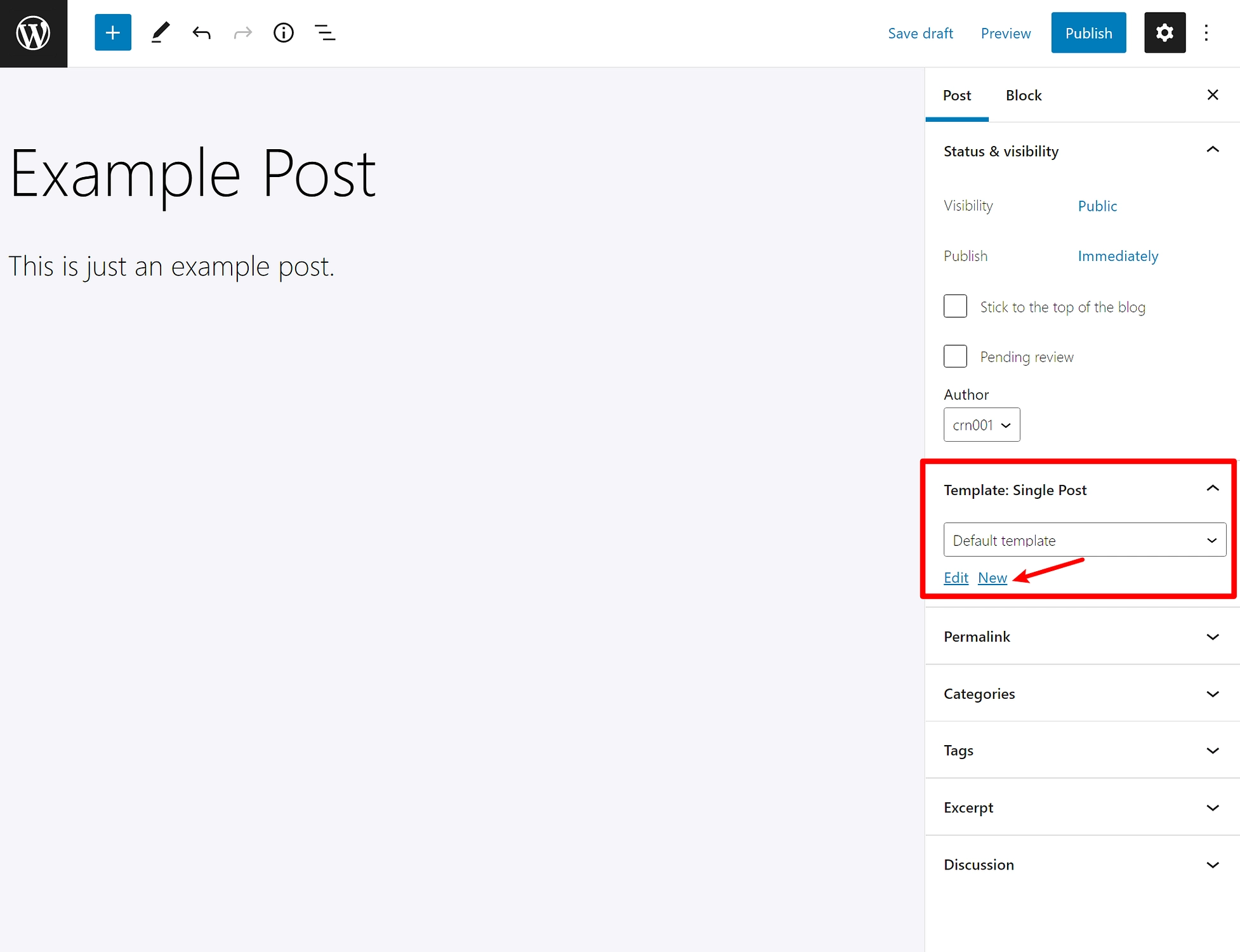
Anda kemudian dapat memberi nama pada template Anda dan mengklik Buat untuk meluncurkan pengalaman pengeditan:
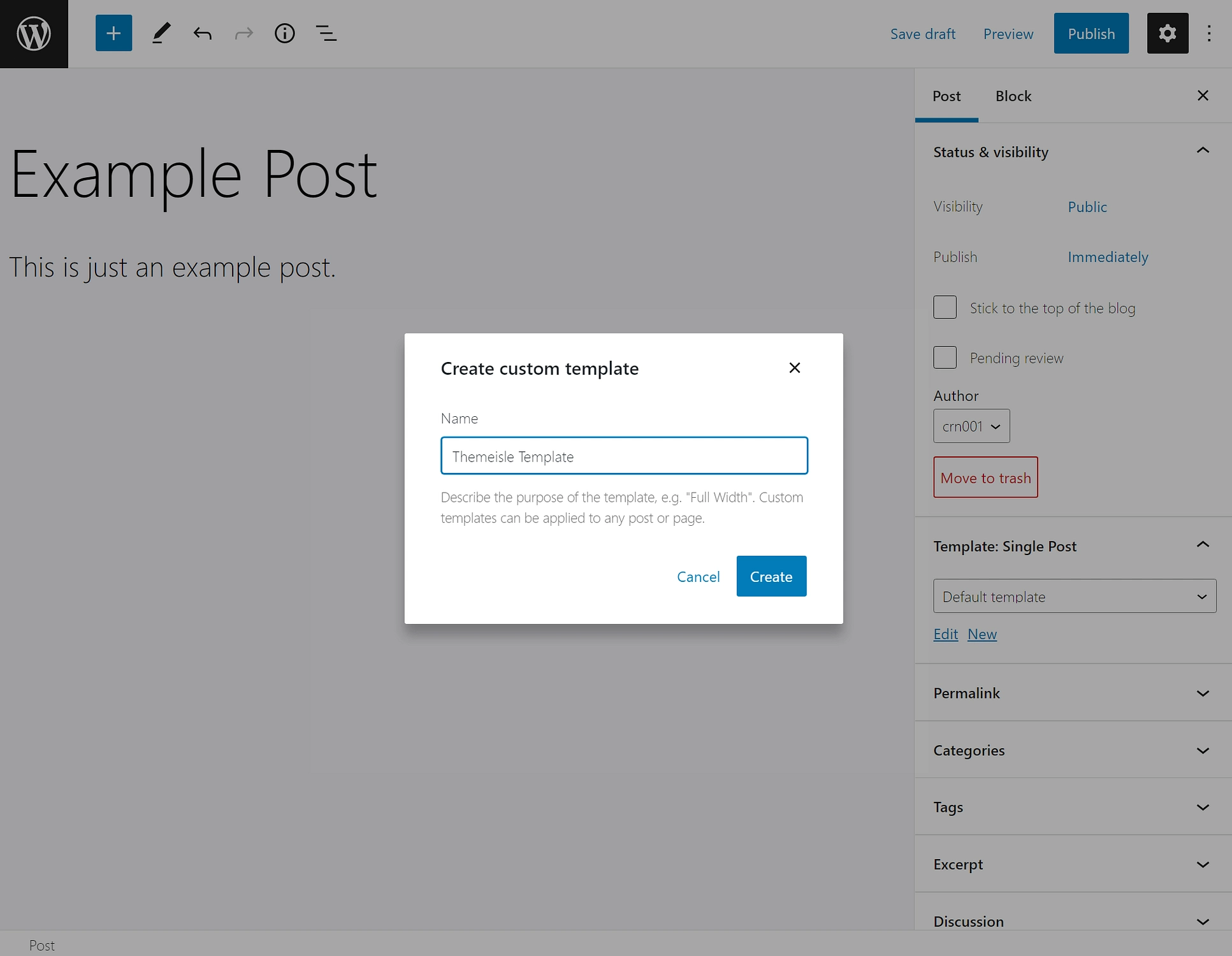
Catatan – Anda hanya akan melihat opsi ini jika tema Anda mendukung Mode Pengeditan Template. Jika Anda tidak melihat opsi untuk membuat template baru, artinya tema Anda tidak mendukungnya. Anda dapat meminta pengembang tema Anda untuk menambahkan dukungan atau Anda dapat menambahkan dukungan secara manual dengan menambahkan cuplikan kode berikut ke file functions.php tema anak Anda atau plugin seperti Cuplikan Kode.
add_theme_support( 'block-templates' );
Cara menggunakan Mode Pengeditan Template WordPress
Setelah Anda membuka Mode Pengeditan Template, mari masuk ke bagaimana Anda dapat menggunakannya untuk mendesain template situs Anda.
Mari kita mulai dengan dasar-dasar – Mode Pengeditan Template menggunakan editor yang sama persis dengan yang Anda gunakan untuk membuat posting dan halaman Anda. Anda akan mendapatkan antarmuka pengeditan konten yang sama persis, Anda akan menggunakan sistem desain berbasis blok yang sama, dan seterusnya.
Perbedaan utamanya adalah, alih-alih membuat desain statis , Anda membuat template dinamis yang secara otomatis akan menarik konten dari situs Anda.
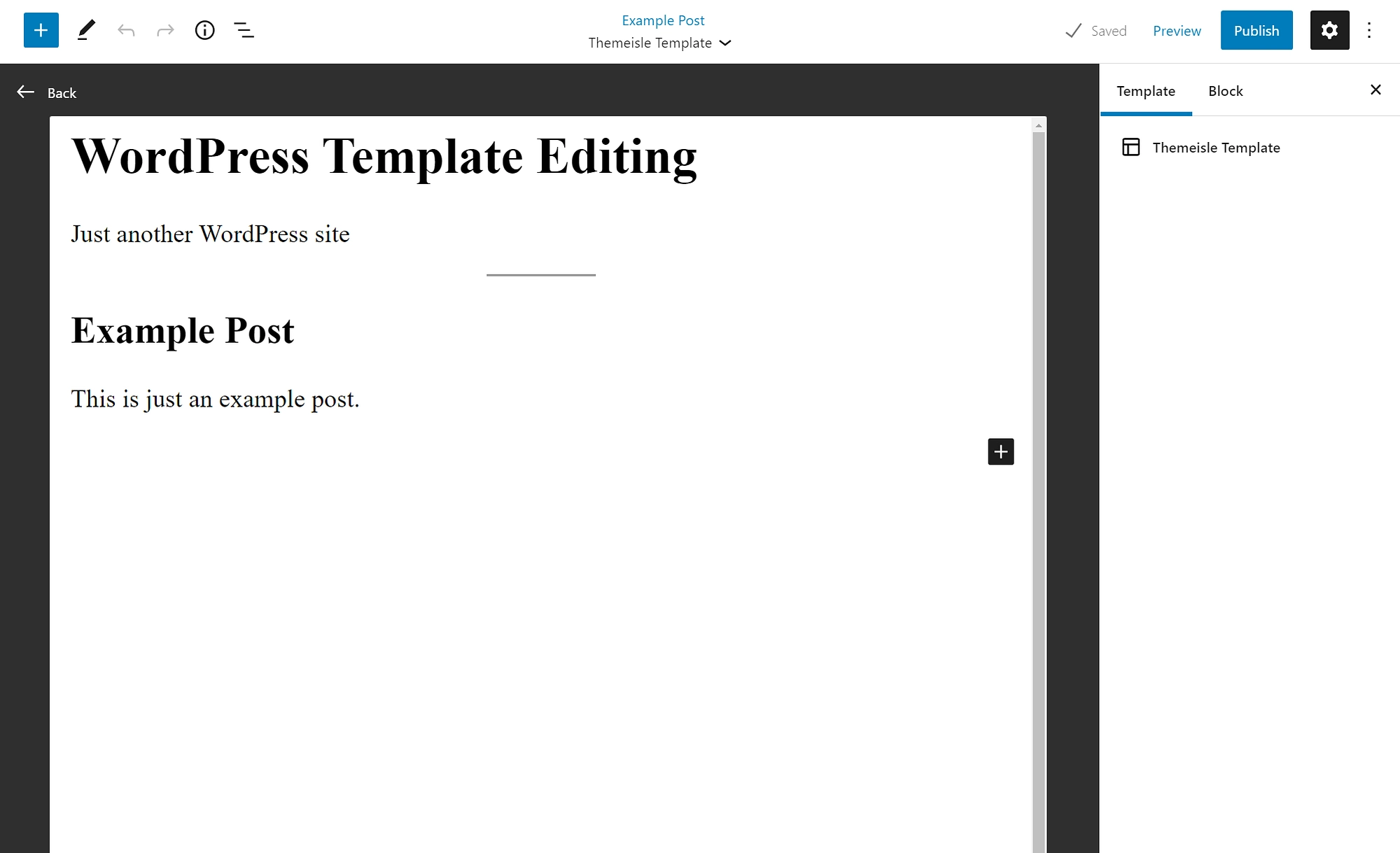
Menggunakan blok tema
Untuk menyesuaikan template, Anda akan menggunakan kumpulan blok khusus yang disebut blok tema . Daripada membiarkan Anda menambahkan konten statis, blok tema ini memungkinkan Anda secara dinamis mengisi template Anda dengan konten dari situs Anda.
Saat ini, Anda mendapatkan blok berikut:
- Judul Posting – secara otomatis menampilkan judul posting.
- Konten Posting – secara otomatis menampilkan konten utama sebuah postingan.
- Post Featured Image – secara otomatis menampilkan gambar unggulan dari sebuah postingan.
- Tanggal Posting – secara otomatis menampilkan tanggal publikasi posting.
- Post Excerpt – secara otomatis menampilkan kutipan dari sebuah posting.
Rilis WordPress mendatang akan menambahkan lebih banyak blok tema untuk memberi Anda lebih banyak fleksibilitas.
Misalnya, Anda ingin postingan yang menggunakan template ini menampilkan gambar unggulannya di atas judul postingan. Untuk mencapai itu, yang perlu Anda lakukan adalah menambahkan blok Post Featured Image di atas blok Judul Postingan:
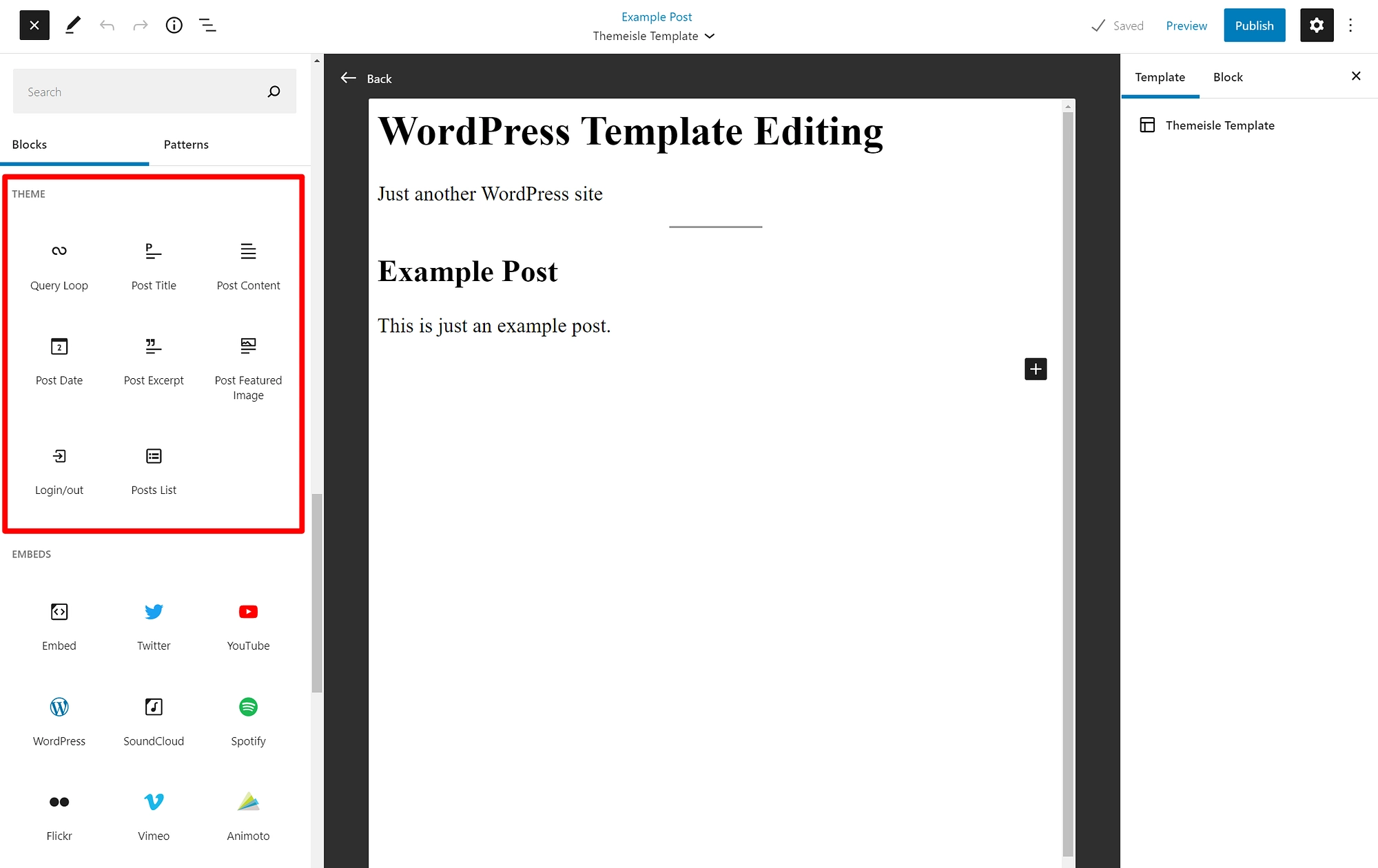
Anda juga dapat menambahkan konten statis ke template Anda. Misalnya, mungkin Anda ingin menambahkan kotak ajakan bertindak (CTA) di bawah konten postingan. Untuk membuat CTA ini, Anda dapat menggunakan blok biasa. Semua posting yang menggunakan template ini akan secara otomatis menampilkan CTA statis di bawah kontennya.

Menetapkan template Anda ke posting
Setelah Anda membuat beberapa template, Anda dapat dengan mudah menetapkannya ke konten menggunakan drop-down Template di sidebar pengaturan Postingan :
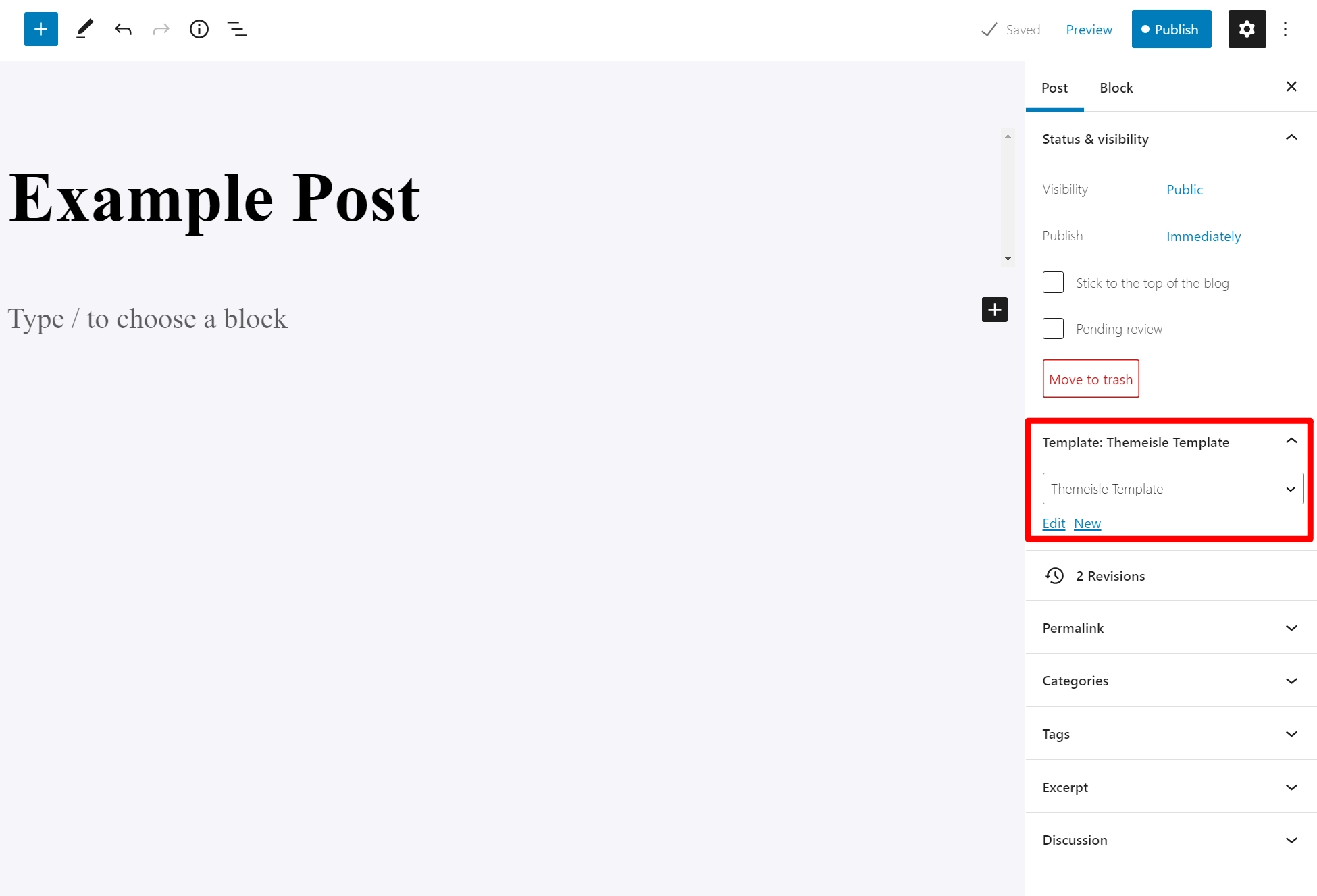
Ingat – jika Anda pernah memperbarui template di masa mendatang, perubahan tersebut akan berlaku untuk setiap posting yang menggunakan template ini.
Editor Situs WordPress: Masa depan pengeditan template WordPress
Sementara Mode Pengeditan Template WordPress saat ini berfokus pada pembuatan template posting kustom, Anda akan dapat mengedit semua template tema Anda di beberapa titik dalam waktu dekat, termasuk header, footer, halaman daftar blog, dan banyak lagi.
Untuk mengedit template ini, Anda akan menggunakan alat yang berbeda, yang saat ini disebut Editor Situs WordPress.
Editor Situs WordPress sangat mirip dengan Mode Pengeditan Template, dengan satu-satunya perbedaan nyata adalah template khusus yang dapat Anda edit.
Secara umum:
- Mode Pengeditan Template – memungkinkan Anda mengedit dan menetapkan template ke masing-masing posting atau halaman.
- Editor Situs WordPress – memungkinkan Anda membuat templat seluruh situs untuk situs Anda. Misalnya, Anda dapat membuat template yang digunakan oleh semua entri blog secara default ( Anda masih dapat mengganti template default ini dengan template lain yang telah Anda buat menggunakan Mode Pengeditan Template bila diperlukan ).
Cara mengakses Editor Situs WordPress
Mode Editor Situs WordPress saat ini tidak tersedia di perangkat lunak inti WordPress pada saat kami menulis posting ini. Namun, Anda dapat mengaksesnya melalui versi plugin eksperimental dari proyek Gutenberg.
Untuk mengakses Editor Situs WordPress, Anda harus memenuhi dua syarat:
- Anda harus menggunakan tema WordPress yang mendukung Pengeditan Situs Lengkap. Anda dapat menemukan tema-tema ini dengan menggunakan filter Pengeditan Situs Lengkap di WordPress.org.
- Anda harus menginstal plugin Gutenberg, yang merupakan taman bermain beta yang menyertakan fitur eksperimental.
Karena kedua elemen ini masih dalam tahap percobaan, sebaiknya jangan lakukan ini di situs web langsung yang menerima lalu lintas.
Setelah Anda memenuhi kedua kondisi ini, Anda akan melihat opsi Editor Situs baru di bilah sisi dasbor WordPress:
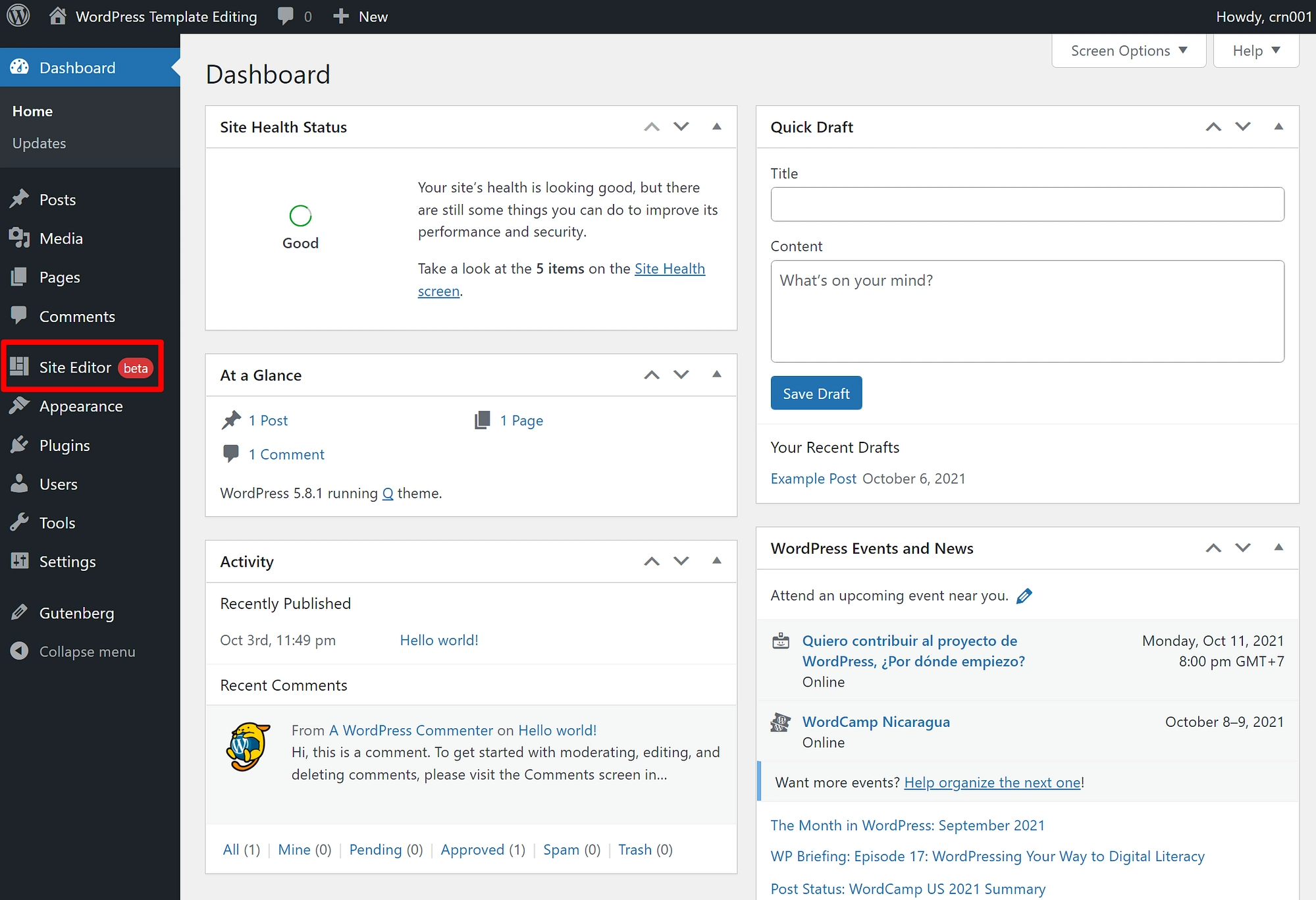
Cara menggunakan Editor Situs WordPress
Antarmuka Editor Situs WordPress hampir sama persis dengan Mode Pengeditan Template. Satu-satunya perbedaan adalah bahwa:
- Anda mendapatkan opsi antarmuka untuk beralih dengan cepat di antara mengedit templat yang berbeda.
- Anda mendapatkan akses ke blok tema yang lebih dinamis untuk mendesain template Anda.
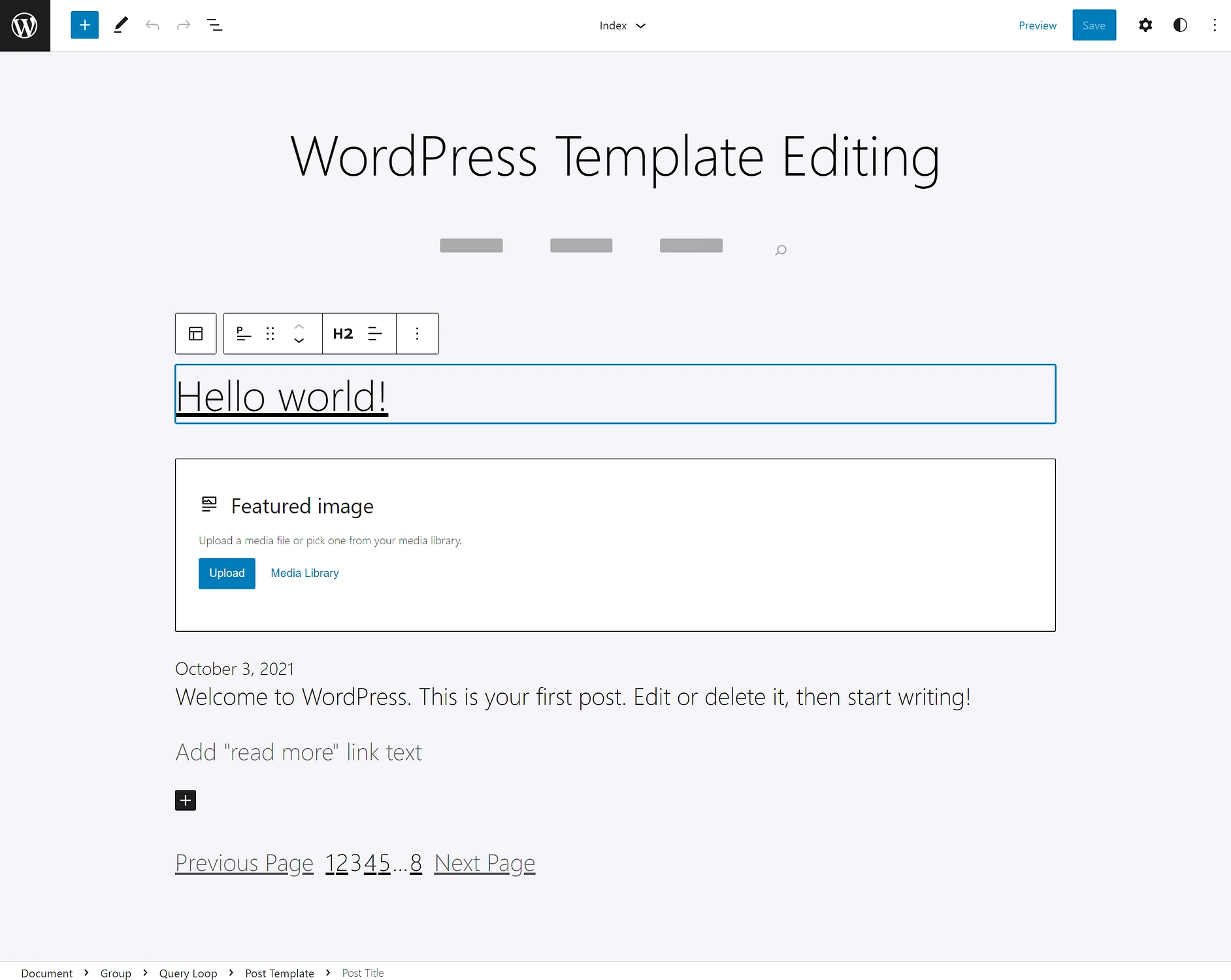
Anda dapat membuka browser template dengan mengklik logo WordPress di sudut kiri atas. Ini akan memungkinkan Anda dengan cepat beralih antar template dan membuat template baru jika diperlukan:
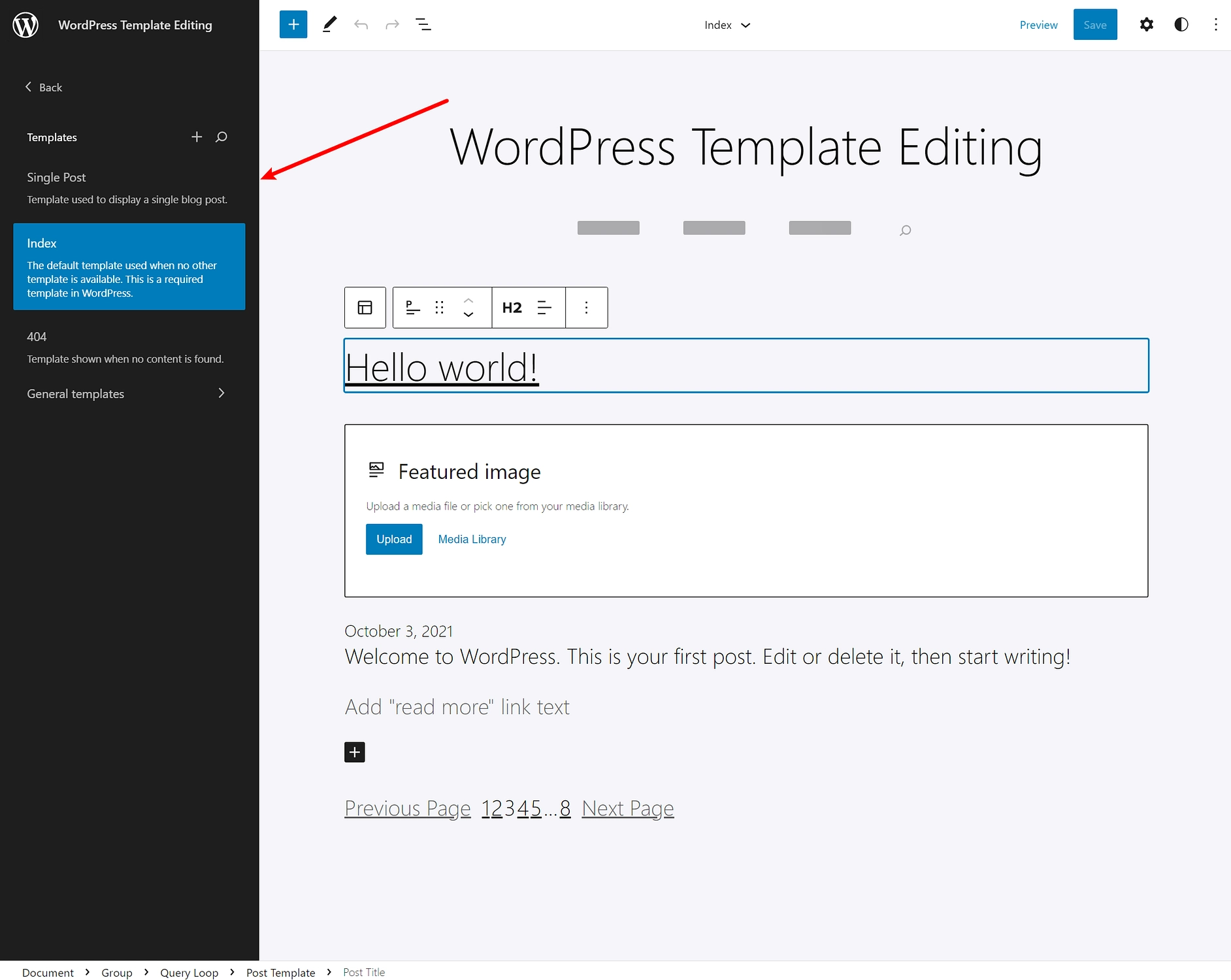
Mulailah dengan Mode Pengeditan Template WordPress hari ini
Mode Pengeditan Template WordPress adalah fitur baru yang akan memainkan peran yang semakin besar di WordPress saat WordPress bergerak lebih jauh ke Pengeditan Situs Penuh.
Mode Pengeditan Template hanyalah permulaan. Sementara fitur saat ini memungkinkan Anda menggunakan editor blok untuk mendesain template untuk posting atau halaman, peluncuran penuh WordPress Site Editor akan memberi Anda akses penuh ke template seluruh situs yang mendasari tema Anda.
Jika Anda ingin mempelajari lebih lanjut tentang topik ini, lihat pengantar kami tentang Pengeditan Situs Lengkap WordPress.
Kami juga memiliki beberapa posting berguna lainnya tentang menggunakan editor blok WordPress, membuat templat posting WordPress khusus, dan menggunakan blok di area widget.
Apakah Anda masih memiliki pertanyaan tentang Mode Pengeditan Template WordPress atau fitur Editor Situs WordPress yang akan datang? Beri tahu kami di komentar!
